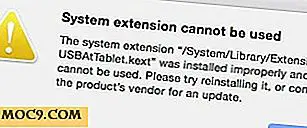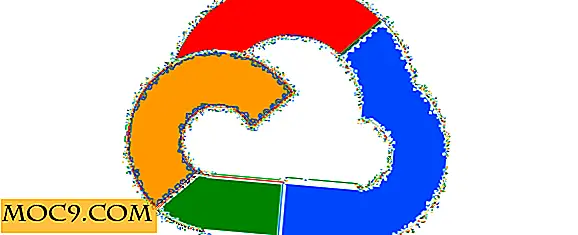Erstellen Sie ein tragbares Windows-System auf einem USB-Laufwerk mit Windows To Go
Vor fünf Jahren, nach viel Vorfreude, wurde Windows 8 veröffentlicht. Die Reaktionen waren gemischt auf das drastisch überarbeitete Aussehen von Windows. Unabhängig von Ihren persönlichen Meinungen kann jeder zustimmen, dass das neue Betriebssystem Microsoft-bezogene Gespräche für die kommenden Jahre dominiert. Windows 8 stahl so viel von der Aufmerksamkeit, dass andere Features, die während dieser Zeit entwickelt wurden, auf der Strecke blieben. Eine dieser Entwicklungen war Windows To Go (WTG).

Was ist Windows?
Mit Windows To Go können Sie ein voll funktionsfähiges Windows 10 / 8.1 / 8-Betriebssystem auf einer externen Festplatte oder einem USB-Flash-Laufwerk installieren. Dies macht Ihren USB zu einer portablen Windows-Umgebung, vergleichbar mit einer Linux-Distribution, die von einem USB-Stick ausgeführt wird. Mit Windows To Go können Sie das Live-Windows-System überallhin mitnehmen und auf jedem Computer verwenden.

Diese Funktion richtet sich vor allem an Unternehmenskunden mit der Idee, dass das Unternehmensumfeld überall hin gebracht werden kann. WTG bietet eine gesicherte Umgebung mit Software, wenn ein Mitarbeiter remote oder von einem gemeinsam genutzten Computer aus arbeitet. Da Windows To Go unter Berücksichtigung dieser speziellen Anforderungen entwickelt wurde, unterstützt Microsoft offiziell nicht die Verwendung von Windows-fremden Versionen in einer WTG-Umgebung. Das heißt, nur weil etwas nicht unterstützt wird, bedeutet das nicht, dass es nicht möglich ist.

Es gibt verschiedene Möglichkeiten, Windows To Go mit einer beliebigen Version von Windows 8.x und 10 und jedem bootfähigen USB-Gerät zu installieren. Beachten Sie jedoch, dass bei diesen nicht offiziellen Builds Einschränkungen gemeldet wurden. Einige dieser Einschränkungen umfassen die Nichtverfügbarkeit des Bitlocker-Schutzes, keinen Zugriff auf den Windows Store und die Unfähigkeit, sowohl auf BIOS- als auch auf UEFI-Computern zu booten.
Unterschiede zwischen Windows to Go und normalen Windows-Installationen
Windows to Go funktioniert wie jede andere Windows-Version. Davon abgesehen hat Microsoft eine Reihe von Funktionen deaktiviert, darunter:
- Interne Festplatten sind offline, um sicherzustellen, dass Daten nicht versehentlich freigegeben werden.
- Trusted Platform Module (TPM) wird nicht verwendet. Dies liegt daran, dass TPM an einen bestimmten Computer gebunden ist und Windows To Go-Laufwerke für die Bewegung zwischen Computern konzipiert sind.
- Der Ruhezustand ist standardmäßig deaktiviert, um den Wechsel zwischen Computern zu erleichtern.
- Die Windows-Wiederherstellungsumgebung ist nicht verfügbar. Wenn Sie Ihr Windows To Go-Laufwerk wiederherstellen müssen, schlägt Microsoft vor, dass Sie es mit einem neuen Windows-Abbild neu abbilden.
- Das Aktualisieren oder Zurücksetzen eines Windows To Go-Arbeitsbereichs wird nicht unterstützt. Das Zurücksetzen auf die Herstellereinstellungen für einen Computer gilt nicht, wenn WTG ausgeführt wird.
- Das Aktualisieren eines Windows to Go-Arbeitsbereichs wird nicht unterstützt. Windows 8- oder Windows 8.1-WTG-Laufwerke können nicht auf Windows 10 aufgerüstet werden, noch können Windows 10-WTG-Laufwerke auf zukünftige Versionen von Windows 10 aufgerüstet werden. Folglich muss das Laufwerk für neue Versionen neu abgebildet werden.
Darüber hinaus können Windows To Go-Laufwerke auf mehreren Computern gestartet werden. Wenn ein WTG-Laufwerk zum ersten Mal gestartet wird, erkennt es die gesamte Hardware auf dem Host-Computer. Es installiert dann alle benötigten Treiber, die möglicherweise mehrere Neustarts erfordern. Wenn der Windows-to-Go-USB-Computer anschließend auf diesem Host-Computer gestartet wird, kann er diesen PC identifizieren und die richtigen Treiber automatisch laden.
Host Computer Anforderungen


Im Allgemeinen funktioniert Windows to Go auf Hardware, die für die Verwendung mit Windows 7 oder höher zertifiziert wurde. Wenn Sie vor dem Start sicherstellen möchten, dass Sie Windows auf einem PC ausführen möchten, sollten Sie Folgendes beachten.
- Muss von einem USB-Stick booten können.
- Mindestens 1 GHz Prozessor.
- Mindestens 2 GB RAM.
- Stellen Sie sicher, dass die Windows Image Architecture mit dem Prozessor kompatibel ist. Das bedeutet, dass Sie keine 64-Bit-Version von Windows to Go auf einem 32-Bit-Prozessor ausführen können.
- Windows to Go von einem Computer mit Windows RT wird nicht unterstützt.
- Windows To Go auf einem Mac wird nicht unterstützt.
Hinweise zum USB-Laufwerk

Theoretisch funktioniert jedes USB 2.0- oder 3.0-Laufwerk mit 16 GB Speicherplatz in Windows to Go. Nichtsdestoweniger werden die Benutzer bei USB 3.0-Laufwerken bleiben wollen, um eine schnelle Leistung sicherzustellen. Darüber hinaus werden Sie mindestens 32 GB Speicherplatz benötigen, da Sie dadurch Speicherplatz für Ihre Dateien erhalten. Schließlich vermeiden Sie billige USB-Laufwerke aufgrund der hohen Anzahl von Lese- / Schreibzyklen während des normalen Windows-Betriebs. Microsoft hat einige USB-Laufwerke identifiziert, die WTG-zertifiziert sind, falls Sie neugierig sind.
So bereiten Sie Windows auf Go vor
Es gibt eine Reihe von Möglichkeiten, um eine Windows-to-Go-Umgebung zu konfigurieren. Wir werden uns einige der Methoden ansehen, von denen berichtet wurde, dass sie funktionieren. Bereit anzufangen? Schnappen Sie sich Ihren USB, Ihren Computer und ein Windows 8.x oder 10-CD-Image. Wenn Sie eine Windows-to-Go-Umgebung mit einer Enterprise Edition von Windows erstellen möchten, können Sie den offiziellen Anweisungen von Microsoft folgen.
Alternativ können Sie eines der unten genannten Tools verwenden.
AOMEI Partition Assistant - Dieses kostenlose Dienstprogramm zur Festplattenverwaltung enthält auch ein Tool namens "Windows to Go Creator". Es ist mit Windows 8.x - 10 kompatibel. Befolgen Sie einfach die Anweisungen, und schon können Sie loslegen.

WinToUSB - ein weiteres kostenloses Dienstprogramm mit einer einfachen GUI. WinToUSB kann eine Windows to Go Umgebung von jedem Windows 8.x - 10 iso erstellen. Darüber hinaus kann WinToUSB die vorhandene Windows-Installation Ihres Computers für das WTG-Laufwerk klonen.

Rufus (v. 2.0 und höher) - kann aus jeder Edition von Windows 10 ein Windows-to-Go-Laufwerk erstellen. Die Vorbereitung eines Windows-to-Go-Laufwerks mit Rufus ist fast identisch mit der Erstellung eines bootfähigen USB-Laufwerks. Denken Sie daran, dass Sie die Option "Windows to Go" anstelle des standardmäßigen "Bootable USB" auswählen müssen.

Führst du Windows to Go? Wie haben Sie Ihr Windows-to-Go-USB-Laufwerk erstellt? Haben Sie eines der oben genannten Dienstprogramme verwendet? Lass es uns in den Kommentaren wissen!


![Wie man Liedtexte automatisch in iTunes bekommt [Windows]](http://moc9.com/img/iLyrics-Main-Screen.jpg)